未安装任何音频输出设备,教您电脑提示未安装任
导读:系统技术系统技术 当前位置:首页 > 维修知识 > 未安装任何音频输出设备,教您电脑提示未安装任何音频输出设备怎么解决电脑声音出问题是常有的事,有的是刚安装,有的则是使用很久以ito知识分享itss知识库管理和使用制度。

电脑声音出问题是常有的事,有的是刚安装,有的则是使用很久以后,最近有部分用户在升级系统后反映,发现任务栏右下角的喇叭会出现红叉且提示“未安装任何音频输出设备”,这是怎么回事呢?又该怎么解决?下面,小编给大家讲解电脑提示未安装任何音频输出设备的解决方法。
近期使操作系统的用户反应系统中没有声音的现象,紧接着通过“控制面板” 打开“声音和音频设备属性” 窗口时,音频功能无法使用,屏幕上显示“没有音频设备” 的错误提示。怎么办?下面,小编给大家带来了电脑提示未安装任何音频输出设备的处理图文。
电脑提示未安装任何音频输出设备怎么解决
网站seo优化培训遇到这样的情况,第一反应是想到音频设备驱动损坏,首先要查一查驱动,检查方法,在桌面“计算机”图标上右键,选择“属性”,在系统属性窗口,选择“设备管理器”。
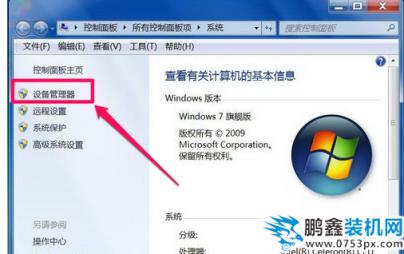
未安装电脑图解1
进入设备管理器后,打开“声音,视频和游戏控制器”,看看下面的声音设备前面有没有黄色警示标志,如果有,则表明驱动损坏,就要更新驱动。
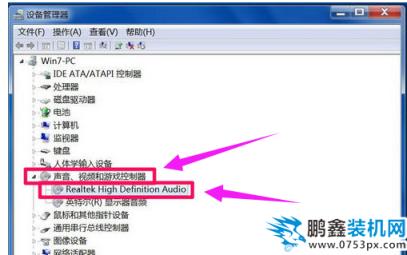
未安装电脑图解2
更新驱动方法有两种,一种是有驱动光盘或之前有备份的驱动,可以在声音设备上网站建设教程右键,选择“更新驱动设备软件”,然后按步骤进行更新。
如果没有驱动光盘或备份,则到网上下载驱动精灵软件,安装后,由软件自动更新。
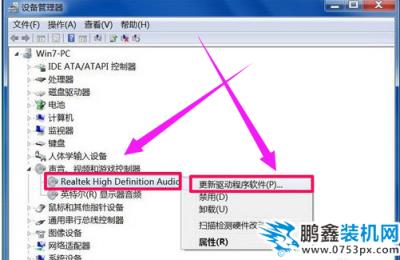
音频电脑图解3
如果在设备管理器中的声音设备驱动是好的,则是系统设置有问题,用如下方法解决。右键点击任务栏小喇叭图标,选择“播放设备”。
seo网站优化
未安装电脑图解4
在“播放”选项卡界面,就会显示“未安装音频设备”,在此处右键。在弹出的右键菜单中选择“显示禁用设备”。
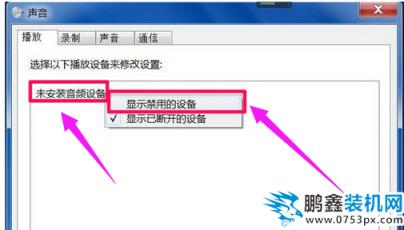
电脑电脑图解5
就会出现“扬声器”和“耳机”选项,这时要在“扬声器”上右键,然后点击菜单中的“启用”。
声明: 本文由我的SEOUC技术文章主页发布于:2023-07-04 ,文章未安装任何音频输出设备,教您电脑提示未安装任主要讲述音频,输出设备,系统技术网站建设源码以及服务器配置搭建相关技术文章。转载请保留链接: https://www.seouc.com/article/it_27127.html

















